喵星之旅-狂奔的兔子-docker安装和基本使用
一、前提条件
目前,CentOS 仅发行版本中的内核支持 Docker。
Docker 运行在 CentOS 7 上,要求系统为64位、系统内核版本为 3.10 以上。
预备一台 CentOS7的64位系统。参考喵星之旅-狂奔的兔子-linux安装
二、CentOS 7下安装
Docker CE 即社区免费版,Docker EE 即企业版,强调安全,但需付费使用。
Docker CE 的安装使用:
移除旧的版本:
sudo yum remove docker docker-client docker-client-latest docker-common docker-latest docker-latest-logrotate docker-logrotate docker-selinux docker-engine-selinux docker-engine;
安装一些必要的系统工具:
sudo yum install -y yum-utils device-mapper-persistent-data lvm2;
添加软件源信息:
sudo yum-config-manager --add-repo http://mirrors.aliyun.com/docker-ce/linux/centos/docker-ce.repo
更新 yum 缓存:
sudo yum makecache fast
安装 Docker-ce:
sudo yum -y install docker-ce
将用户添加至docker组 sudo groupadd docker sudo usermod -aG docker $USER 最好重起系统。 下面是直接使用root用户的结果,如果是非root,要求有sudo权限。
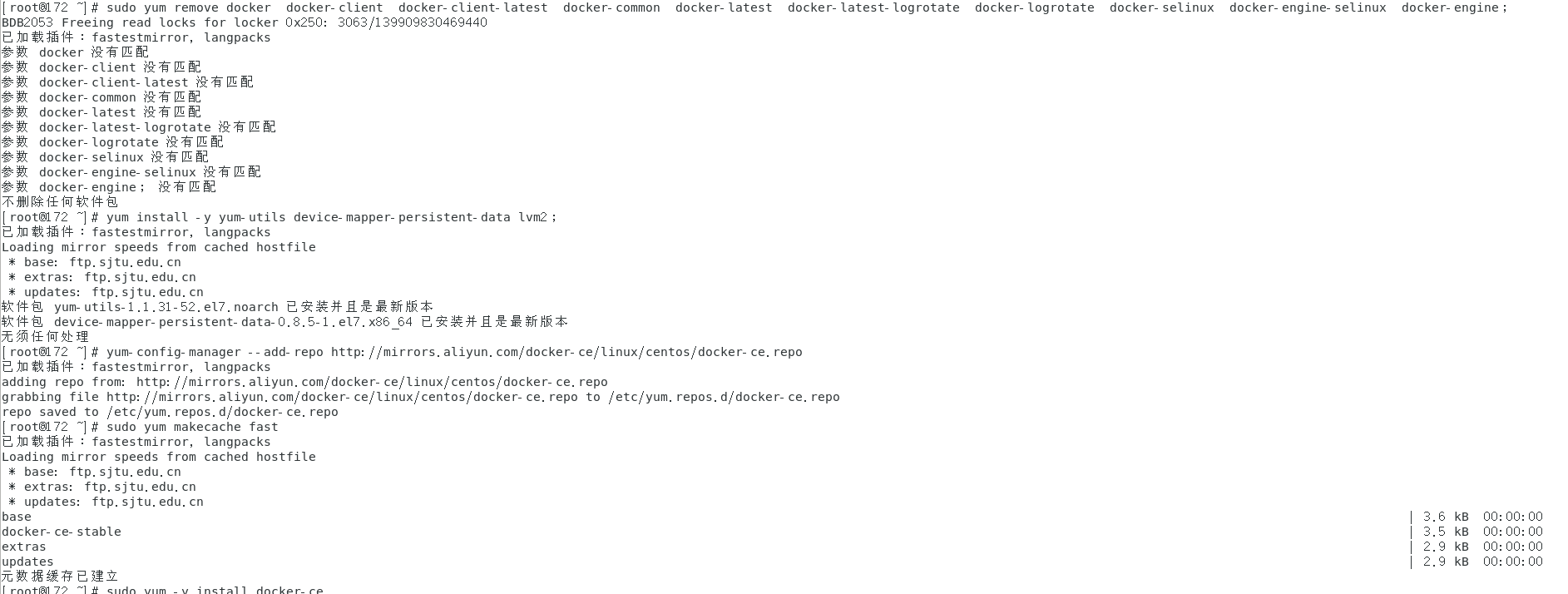
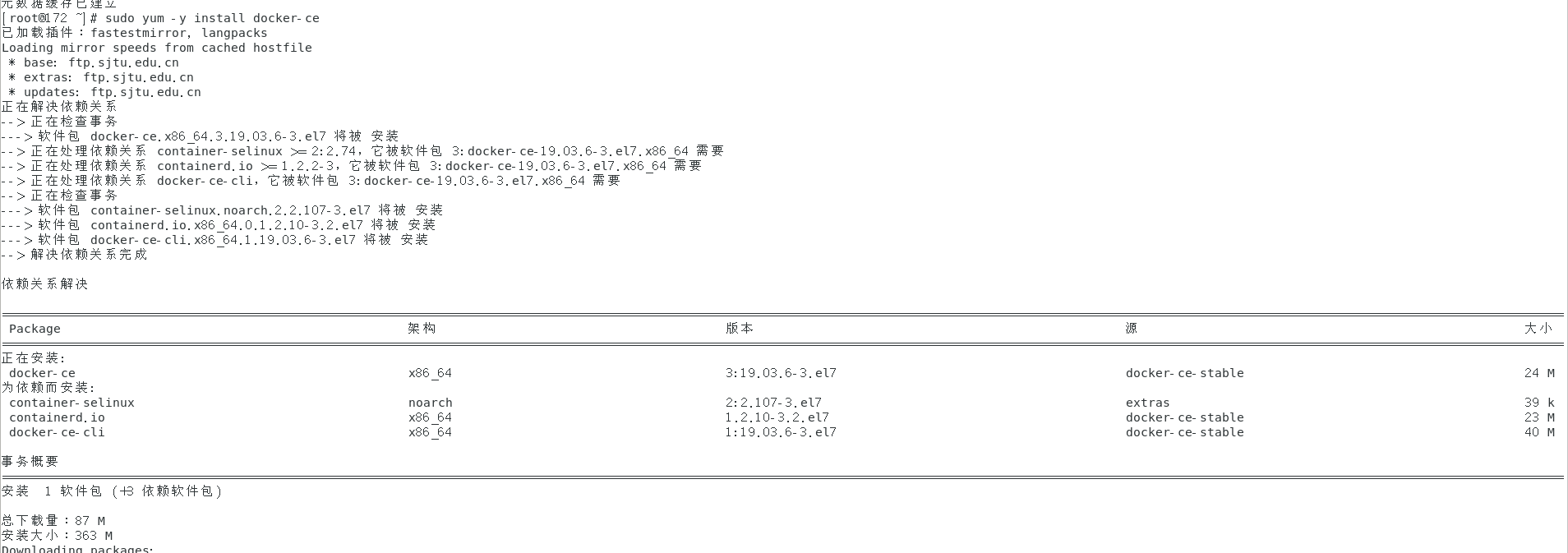
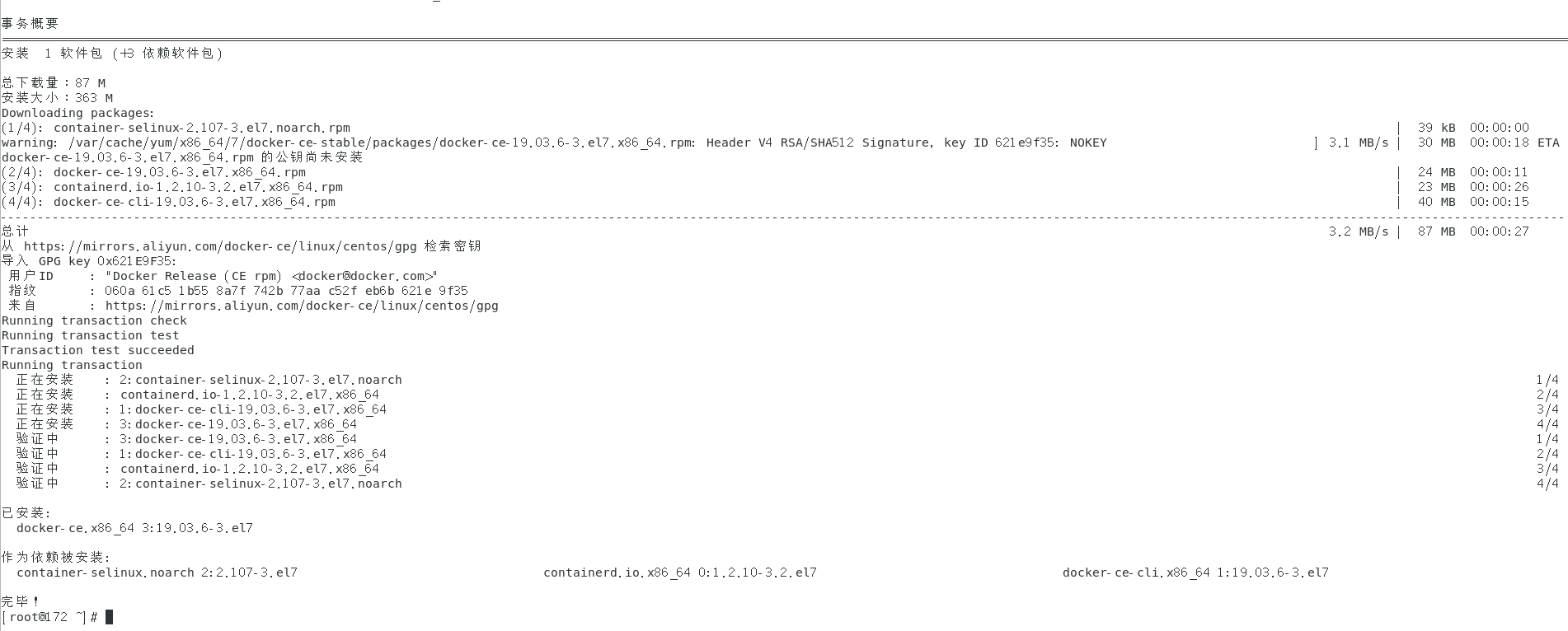
三、docker使用
1、docker启动
启动 Docker 后台服务
sudo systemctl start docker;
2、docker关闭
sudo systemctl stop docker;
3、镜像获取
查询镜像(无法获取版本号,版本号需要去网页查看,这里是查询redis的镜像):
docker search redis;
拉取镜像:
docker pull redis;
指定具体版本的:
docker pull redis:3.2;
本地镜像查看:
docker images;
4、容器操作
查看运行中容器 docker ps; 查看所有容器 docker ps -a; 详细信息查询 docker inspect 镜像名字; 创建容器: docker run --name 名字 -p 本机端口号:容器内端口号 -v 本机路径(文件夹):容器内路径-d 镜像名字 指定网络地址的: docker run -d -v /home/bunny/cento7s/01:/data --network=mynetwork --ip=172.19.0.11 centos:7 /usr/sbin/init
删除容器:
docker rm 容器id/容器名字
启动容器:
docker start 容器id/容器名字
关闭容器:
docker stop 容器id/容器名字
创建网络 docker network create --subnet=172.19.0.0/16 mynetwork; 网络查看 docker network ls
对于一些需要进入系统操作的,可以进入系统:
docker exec -it 容器id/容器名字 执行命令;
比如:
进入redis
docker exec -it myredis redis-cli;
进入centos系统:
docker exec -it mycentos bash;
5、配置加速镜像 新建或者修改文件 /etc/docker/daemon.json 完整内容为下面3行: { "registry-mirrors": ["http://hub-mirror.c.163.com"] }
然后执行命令使生效并重启:
sudo systemctl daemon-reload
sudo systemctl restart docker
作者:喵星兔
出处:https://www.cnblogs.com/kittybunny/
喵星之旅:https://www.cnblogs.com/kittybunny/p/12148641.html
我的视频:https://space.bilibili.com/518581788
更多内容:不咬人的小兔子
本博客所有文章仅用于学习、研究和交流目的,欢迎非商业性质转载。
我是兔子,我会喵,我叫喵星兔~~






